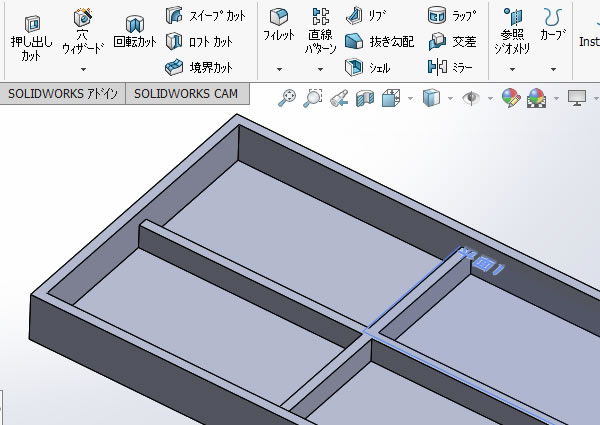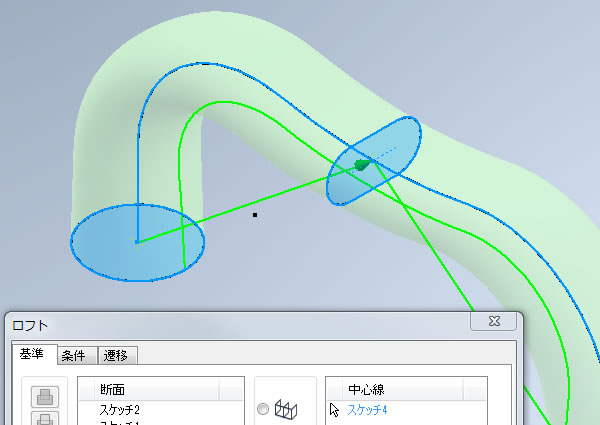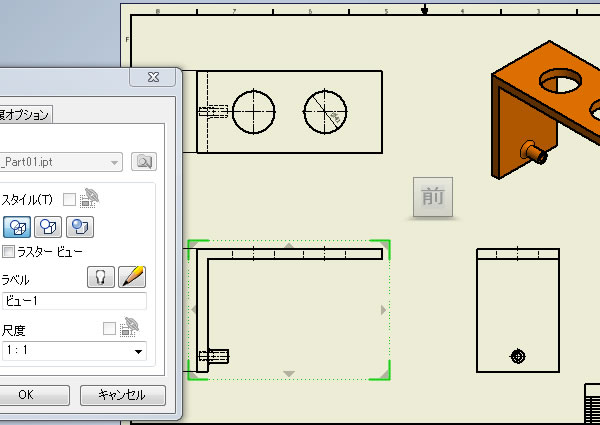AutoCADの寸法線の矢印を反転させてみました!

小さな長さの箇所に寸法線を記入すると寸法値の文字と寸法矢印が近すぎたり、重なったりして見づらくなることがありますよね。
そんなときは、寸法矢印の向きを反転させることが多いのではないでしょうか?
寸法矢印の向きを変更するには?

長さ(距離)の寸法線は[寸法記入(DIM)]コマンドなどで記入できます。長さが小さいとき自動的に矢印が反転されるようになっていますが、うまく反転されなかったときは手動で反転する必要があります。
矢印を反転させるには対象の寸法線を選択すると表示される「グリップ」を使用します。
クリックしてはいけません!
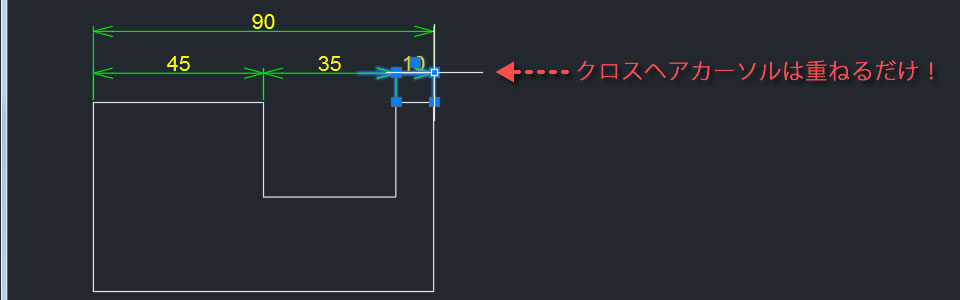
矢印を反転さたい寸法線を選択して「グリップ」を表示させたら、反転させたい矢印がある側の端点にクロスヘアカーソル(マウスのカーソル)を重ねます。
このときマウスのボタンをクリックしてはいけません!
あくまで重ねるだけです。クリックすると上手くいきません。
あとはメニューを選ぶだけ!
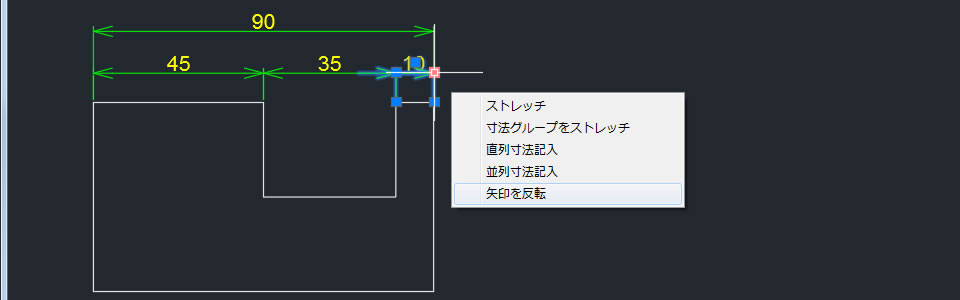
グリップの端点にクロスヘアカーソルを重ねて少し待つとメニューが表示されます。

メニューから[矢印を反転]を選択すると、寸法線の矢印の向きを反転できました!
変更できたらキーボードの[ESC]キーを押して、グリップを解除しましょう。